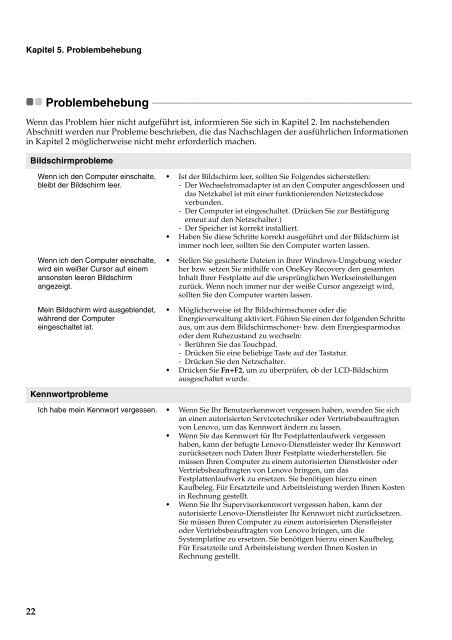U260 UserGuide V1.0 - Lenovo
U260 UserGuide V1.0 - Lenovo
U260 UserGuide V1.0 - Lenovo
Sie wollen auch ein ePaper? Erhöhen Sie die Reichweite Ihrer Titel.
YUMPU macht aus Druck-PDFs automatisch weboptimierte ePaper, die Google liebt.
Kapitel 5. Problembehebung<br />
22<br />
Problembehebung - - - - - - - - - - - - - - - - - - - - - - - - - - - - - - - - - - - - - - - - - - - - - - - - - - - - - - - - - - - - - - - - - - - - - - - - - - - - - - - - - - - - - - - - - - - - - - - - - - - - - - - -<br />
Wenn das Problem hier nicht aufgeführt ist, informieren Sie sich in Kapitel 2. Im nachstehenden<br />
Abschnitt werden nur Probleme beschrieben, die das Nachschlagen der ausführlichen Informationen<br />
in Kapitel 2 möglicherweise nicht mehr erforderlich machen.<br />
Bildschirmprobleme<br />
Wenn ich den Computer einschalte,<br />
bleibt der Bildschirm leer.<br />
Wenn ich den Computer einschalte,<br />
wird ein weißer Cursor auf einem<br />
ansonsten leeren Bildschirm<br />
angezeigt.<br />
Mein Bildschirm wird ausgeblendet,<br />
während der Computer<br />
eingeschaltet ist.<br />
Kennwortprobleme<br />
Ist der Bildschirm leer, sollten Sie Folgendes sicherstellen:<br />
- Der Wechselstromadapter ist an den Computer angeschlossen und<br />
das Netzkabel ist mit einer funktionierenden Netzsteckdose<br />
verbunden.<br />
- Der Computer ist eingeschaltet. (Drücken Sie zur Bestätigung<br />
erneut auf den Netzschalter.)<br />
- Der Speicher ist korrekt installiert.<br />
Haben Sie diese Schritte korrekt ausgeführt und der Bildschirm ist<br />
immer noch leer, sollten Sie den Computer warten lassen.<br />
Stellen Sie gesicherte Dateien in Ihrer Windows-Umgebung wieder<br />
her bzw. setzen Sie mithilfe von OneKey Recovery den gesamten<br />
Inhalt Ihrer Festplatte auf die ursprünglichen Werkseinstellungen<br />
zurück. Wenn noch immer nur der weiße Cursor angezeigt wird,<br />
sollten Sie den Computer warten lassen.<br />
Möglicherweise ist Ihr Bildschirmschoner oder die<br />
Energieverwaltung aktiviert. Führen Sie einen der folgenden Schritte<br />
aus, um aus dem Bildschirmschoner- bzw. dem Energiesparmodus<br />
oder dem Ruhezustand zu wechseln:<br />
- Berühren Sie das Touchpad.<br />
- Drücken Sie eine beliebige Taste auf der Tastatur.<br />
- Drücken Sie den Netzschalter.<br />
Drücken Sie Fn+F2, um zu überprüfen, ob der LCD-Bildschirm<br />
ausgeschaltet wurde.<br />
Ich habe mein Kennwort vergessen. Wenn Sie Ihr Benutzerkennwort vergessen haben, wenden Sie sich<br />
an einen autorisierten Servicetechniker oder Vertriebsbeauftragten<br />
von <strong>Lenovo</strong>, um das Kennwort ändern zu lassen.<br />
Wenn Sie das Kennwort für Ihr Festplattenlaufwerk vergessen<br />
haben, kann der befugte <strong>Lenovo</strong>-Dienstleister weder Ihr Kennwort<br />
zurücksetzen noch Daten Ihrer Festplatte wiederherstellen. Sie<br />
müssen Ihren Computer zu einem autorisierten Dienstleister oder<br />
Vertriebsbeauftragten von <strong>Lenovo</strong> bringen, um das<br />
Festplattenlaufwerk zu ersetzen. Sie benötigen hierzu einen<br />
Kaufbeleg. Für Ersatzteile und Arbeitsleistung werden Ihnen Kosten<br />
in Rechnung gestellt.<br />
Wenn Sie Ihr Supervisorkennwort vergessen haben, kann der<br />
autorisierte <strong>Lenovo</strong>-Dienstleister Ihr Kennwort nicht zurücksetzen.<br />
Sie müssen Ihren Computer zu einem autorisierten Dienstleister<br />
oder Vertriebsbeauftragten von <strong>Lenovo</strong> bringen, um die<br />
Systemplatine zu ersetzen. Sie benötigen hierzu einen Kaufbeleg.<br />
Für Ersatzteile und Arbeitsleistung werden Ihnen Kosten in<br />
Rechnung gestellt.